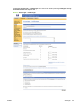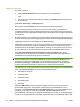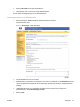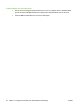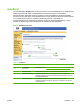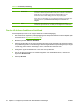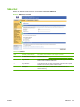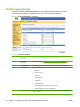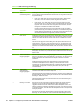HP LaserJet M9040/M9050 MFP Embedded Web Server - User Guide
Konfigurera aviseringar
1. Gör något av följande:
●
Klicka på Ny destinationslista om du vill skapa en ny destinationslista.
-Eller-
●
Om du vill ändra en befintlig destinationslista klickar du på Redigera bredvid den lista som
du vill ändra på.
Skärmbilden Aviseringar – inställningar visas.
2. Skriv ett namn i fältet Listnamn, till exempel Service eller Förbrukningsmaterial.
3. Skriv in e-postadresser till de personer som du vill ska få aviseringar. I stora miljöer kan
systemadministratörer dirigera e-postadresser till listservrar, URL-adresser eller mobila enheter
för utökade aviseringar. Lägg till flera mottagare genom att avgränsa varje mottagare med komma
eller semikolon.
4. Markera kryssrutan för de aviseringar som du vill ska skickas till mottagarna på den här listan. (Om
du vill se alla aviseringar som finns tillgängliga för produkten klickar du på Visa alla aviseringar.)
5. I tillämpliga fall ställer du in tröskelvärden för enskilda aviseringar.
Tröskelvärdet för aviseringar om service och pappersbanan är ett minutertal som specificerats av
användaren. Värdet anger hur länge en händelse ignoreras innan en e-postavisering skickas.
Exempelvis kanske du vill ställa in tröskelvärdet för avisering om "Fack öppet" på 10 minuter så
att någon får tid på sig att stänga facket efter att ha fyllt på det eller åtgärdat papperstrassel.
6. Under Välj vilka meddelanden från kontrollpanelen som ska stoppas väljer du vilka
meddelanden du inte vill ska visas på produktens kontrollpanel. Det här steget gäller bara för
meddelanden som markerats att tas emot som aviseringar.
OBS! Om webbläsaren inte accepterar JavaScript är kryssrutan för att stoppa meddelanden alltid
aktiverad. Markeringen av kryssrutan bekräftas när du trycker på knappen Använd. Om de
aviseringar som motsvarar aviseringarna som har stoppats inte har markerats, uppdateras
skärmbilden Aviseringar – inställningar med ett varningsmeddelande om att du först måste
markera motsvarande aviseringar för att de ska kunna stoppas på kontrollpanelen.
7. Välj vilka bilagor du vill ska följa med dina e-postaviseringar. Dessa bilagor kan innehålla följande
sidor. (Gå till fliken Information om du vill se exempel på dessa sidor.)
●
Statussida för förbr.matr.
●
Användningssida
●
Konfigurationssida
●
Händelseloggsida
●
XML-data
Alternativet XML-data bör väljas om någon mottagare som du har valt för avisering är ett
automatiserat datorsystem. Varje objekt du väljer bifogas till e-postmeddelandet. Om du
exempelvis väljer Användningssida och Händelseloggsida får du ett e-postmeddelande med
två bilagor, en för varje val. Om du också markerar alternativet XML-data får du ett e-
postmeddelande med tre bilagor: en bilaga för användningssidan i HTML, en för händelseloggen
i HTML och en tredje bestående av omedelbar supportinformation i en textfilsbilaga i .XML-format.
30 Kapitel 3 Konfigurera produkten från skärmbilderna Inställningar SVWW